「今度こそWindowsから卒業!」ということで、Zorin OS Liteを使い始めたこと、デスクトップ環境としてBudgie(バッジー)に惹かれるものがあったことなどをお話しました。Budgieが使えるLinuxディストリビューションとしては、Ubuntu Budgie以外にも本家本元といわれるSolus、最近DistroWatchで2位につけているCachyOSなどがあることがわかり、どれが良いか試しにハードディスクにインストールするBudgieを巡る旅をしていました。
それで機嫌を損ねてしまったのか、Windowsが立ち上がらなくなってしまいました。Linuxを間違えてM.2 SSDにインストールしたわけではないのですが、M.2 SSDがUEFIで認識されていません。M.2 SSD 外付けケースを購入して入れてみたのですが、USBで外付けケースは認識されても、メディアはないというメッセージが出てきます。どうやらM.2 SSDが壊れてしまったようです。Windowsとの別れが突然やってきました。「Windowsさん、今までありがとう!」
データは一通りZorin OS Liteを入れているハードディスクに移しておいたので、その点は良かったのですが、M.2 SSDは古いパソコンでも快適に動作させる肝となるものなので、買い替えなければいけなくなってしまいました。このPCの書類をまとめて入れているクリアファイルを引っ張り出してきてみると、このM.2 SSDは2015年に新しく組んだPCのパーツの中で最も高価なパーツで、512GBで税込み54,980円でした。CPUよりもストレージの速度がPCの体感速度を左右すると感じていたので、当時はまだ高価でしたが、思い切って購入したのでした。実際、期待を裏切らないもので、ひと呼吸するぐらいの間にWindowsは起動していました。
10年経っているので壊れてもしかたないのかもしれませんが、可動部品のないSSDでも油断せず、バックアップは小まめに取る必要のあることを痛感しました。新しいものの購入にあたっては、価格よりも信頼性を重視し、少し高かったですが、東芝製のものを選びました(最近は必ずしも日本製の信頼性が高いとはいえないようですが)。容量は、写真や音楽ファイル、電子化した本などのデータ容量を考え、1TBのものを選びました。10年前のものより容量が2倍でも、価格は約1/5でした。同じ容量なら1/10で買えるということで、M.2 SSDも身近になったものです。
さて、インストールするLinuxを何にするか?もともとはハードディスクで使っているZorin OS Liteが堅実なことがわかったので、Windowsを卒業したら、M.2 SSDの方にはZorin OS Coreをインストールしようかと思ってました。ですが、Zorin OSにはちょっとワクワク感がないんです。Zorin OS Coreはウィンドウが3Dでかっこよく動いたりするのですが、触っていて楽しく感じるのはBudgieの方なんです。これはもう理屈はなくて、人それぞれかと思います。ということで選んだのがFedora Budgie Spinです。ここに辿り着くまでには紆余曲折がの旅路を簡単に記録に残しておきたいと思います。
Ubuntu Budgie
Ubuntu Budgieは、私がBudgieに一目惚れするきっかけになったディストリビューションです。スマホのアプリで表示される記事だったかに、Xfceよりはエレガントだけど、KDE PlasmaやGNOMEほど重くないという趣旨のことが書いてありました。それでインストールしてみると、実際にZorin OS Liteよりは華があり、しかも動作もサクサクしていて、いい感触を持ちました。
調べてみると、Budgieは今は独立して色々なディストリビューションに提供されていますが、元々はSolusのデスクトップ環境として開発されたものであることを知りました。Zorin OSがUbuntuベースなので、Ubuntu以外のOSも触ってみたいと思ったこともあり、Solus Budgieもインストールしてみることにしました。
Ubuntu Budgieの公式ホームページ
Solus Budgie
Solusはゼロから開発されたディストリビューションで、Ubuntuよりも軽いとの情報がありました。実際にインストールして動かしてみて、それを体感することができました。ただ、パッケージマネージャーとして独自のeopkgを使っていて、これにはまだFcitx5とFcitx5用のMozcが登録されていませんでした。後でFlatpakでインストールできることを知ったのですが、この時はFcitx4をインストールしました。そうすると、Okularの検索ウインドウに日本語が入力できなかったんです。OkularがQTアプリケーションと関係あるようですが、解決できませんでした。
それから文章を作成しようとLibre Writerを立ち上げると、ツールバーの領域がチカチカするのです。ディスプレイとSolusのドライバーの相性が悪いのでしょうか?独立系のディストリビューションで、Ubuntuより高速で動作する点は魅力的ですし、応援したいと思いましたが、実用性では劣るので、諦めました。
Solusの公式ホームページ
CachyOS
独立系のディストリビューションが実用性で劣るなら、メジャーなOSでBudgieの使えるものを当たってみようということで、まずはLinuxのディストリビューションを紹介するホームページ「DistroWatach」のランキングで2番手(2025/5/14現在)につけているArch系のCachyOSをトライしました。
Archはインストールが難しいとされるディストリビューションですが、CachyOSはインストーラーがあって簡単に実績豊富なArchが使えるということと、インストーラーで多くのデスクトップ環境の中から自分好みのものを選べること、速度とセキュリティの最適化に重点を置いてコンパイルされていることなどが魅力的なんだと思います。
実際にBudgieを選択して簡単にインストールできましたし、体感的にはSolusと同じくらいサクサク動きました。Google Chromeのインストールや、Fcitx5とそれ用のMozcのインストールもできました。問題は、Budgieのデスクトップのテーマが暗かったことです。最近はダークテーマがはやっていて、ダークテーマが採用されているのはいいんですが、Geditの画面など、暗すぎてカーソルで文字が見えなくなってしまいます。暗すぎるんだったら自分好みに修正すればいいじゃないかという話もありますが、使いやすいように調整してあるわけではないというのでは、先行きが不安になります。インストールできるということと、使えるということは別なんですね。
CachyOSの公式ホームページ
Fedora Budgie AtomicとFedora Budgie Spin
Budgieが使えるディストリビューションを色々インストールしてみてわかったことは、同じBudgieでも、ディストリビューションによってオリジナルの設定が異なるということです。それぞれのディストリビューションにメンテナーがいて(もしかしたらいない場合もあるのかもしれません)、オススメの設定にしてあるらしいということです。どのような色合いが好みかは人それぞれですし、ハードによって発色が異なることもあって、必ずしも自分好みのものになっているとは限りません。そういう意味では、色々なテーマが簡単にインストールできるようになっているUbuntu Budgieは、良いディストリビューションかもしれません。
それから誰がBudgieデスクトップのメンテナーをしているかにも、注目する必要があるということに気づきました。そして調べてみると、Joshua Stroblという人がBudgieの産みの親であること、Stroblさんは2022年にSolusプロジェクトから離れ、Budgies of Budgieという組織でBudgieデスクトップの開発をリードしていること、FedoraのBudgieデスクトップ環境のメンテナーをしていることなどがわかりました。これはもう、Fedora Budgieをインストールしてみるしかないです。
Fedoraは私が最初に触れたLinuxでもあります。20年くらい前になるでしょうか。雑誌の付録にisoファイルがついていたので使ってみましたが、使い続ける気持ちにはなりませんでした。そんな思い出もあって、Fedoraにはマイナスのイメージがあったのですが、Fedoraのホームページにいってビックリしました。日本語のページがあるんです。今まで紹介したディストリビューションはどれも英語でした。最近はブラウザーが瞬間的にそれなりの日本語に訳してくれたりするのですが、やはり自動翻訳と、きちんと日本語ページとして作成されているものではレベルが違います。
そしてFedoraで使えるBudgieですが、Fedora Budgie Atomicと、Fedora Budgie Spinの2種類のあることがわかりました。説明を読むと、AtomicはOSのコア部分は読み取り専用として扱うので、システムの安定性と信頼性が向上するとありました。それならAtomicの方が良いかと思ってAtomicの方をインストールしました。そして使ってみると、ソフトは全てrpmかFlatpakからパッケージでインストールするということで、MPDなどdnfにしか登録されていないソフトがインストールができないことがわかりました。安定性と信頼性は重視したいですが、使いたいソフトがインストールできないのでは意味がありません。
普通に使うぶんにはFedora Budgie Spinなんですね。インストールしてみると、オリジナルのデスクトップテーマはダークでしたが、暗すぎるということはありませんでした。Fcitx5+Mozcで日本語入力もできました。Google Chrome、MPD+Cantata、Okularなど、使いたいソフトもインストールすることができました。ということで、Fedora Budgie Spinを日常使いするディストリビューションとすることに決めました。
Fedoraの公式ホームページ
SpiralLinux Budgie
Fedora Budgie Spinでいこうと決めたのですが、試していないメジャーなディストリビューションの大御所が残っています。それはDebianです。Debianのオリジナルデスクトップ環境はGNOMEですが、後から端末を使ってBudgieデスクトップ環境をインストールすることができるとのことでした。もっと簡単な方法はないかと探していると、SpiralLinuxがDebianベースで、最初からBudgieを選択してインストールできることがわかりました。
そこで、このディストリビューションもインストールして触れてみました。オリジナルのテーマは暗すぎるということはなく、良い印象を持ちました。しかし、メニューのSystem Toolsに分類されて表示されるソフトが、サウンド、マイク、プリンター、マルチタスク等々たくさんありすぎて、わかりにくいと思いました。各種設定はBudgie Control Centerに集約されているのだから、表示されなくても良いと思います。このような個々のソフトで設定を管理するのがDebianのやり方なのでしょうか。やはりStroblさんがメンテナーをしているFedoraの方が良さそうです。
SpiralOSの公式ホームページ
Budgieを巡る旅、簡単に紹介しようと思ったのですが、書き出すと長くなってしまいました。Budgieという横串でディストリビューションを比較することで、色々と面白い新しい発見がありました。別の機会に一つ一つをもう少し詳しくご紹介したいと思います。
本当はFedora Budgie Spinをインストール方法も紹介しておきたかったのですが、長くなってしまいましたので、今回はここまでにして、次回、Fcitx5+Mozcを使えるようにする方法や、Google Chromeをインストールする方法をご紹介したいと思います。
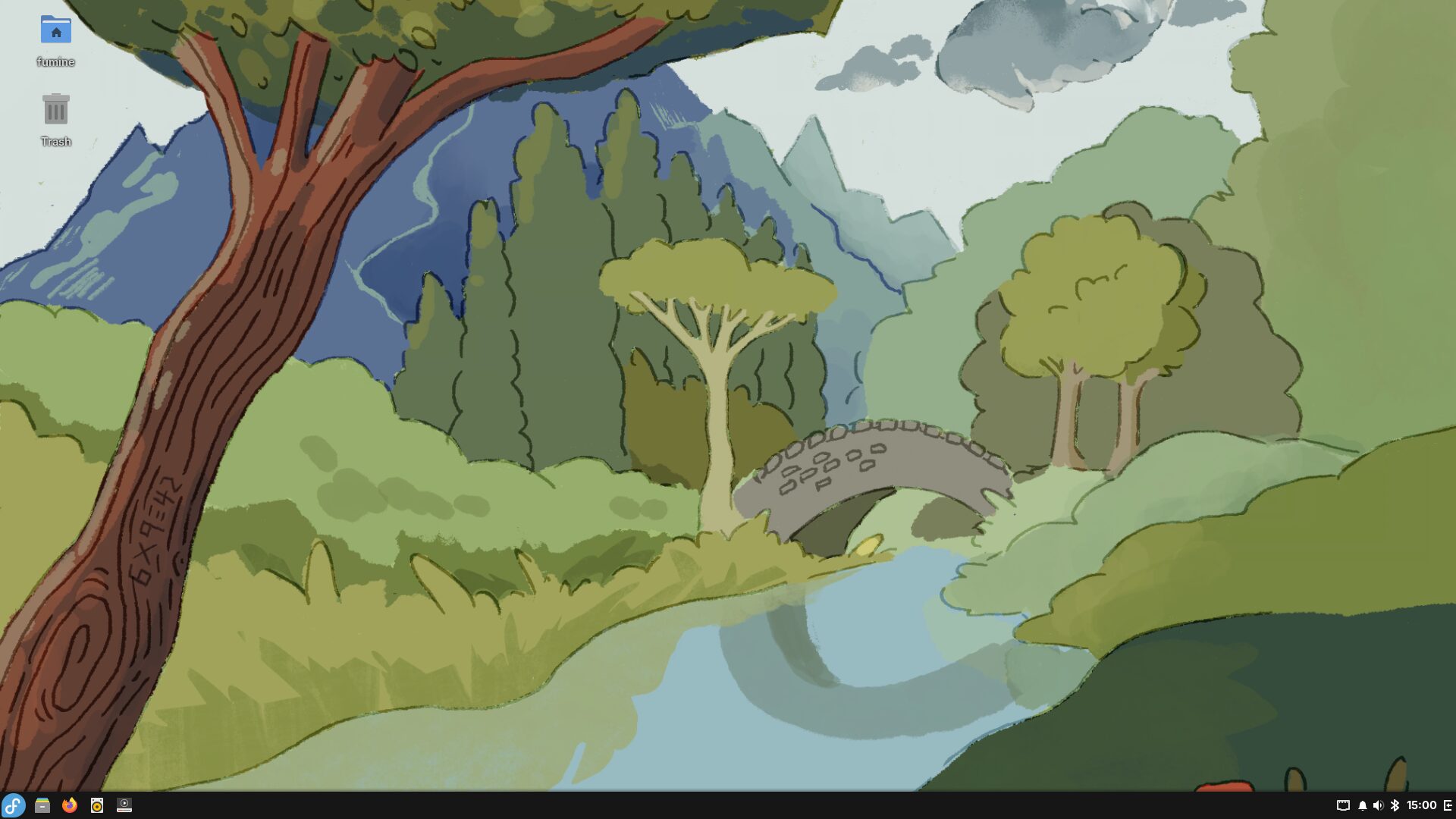


コメント